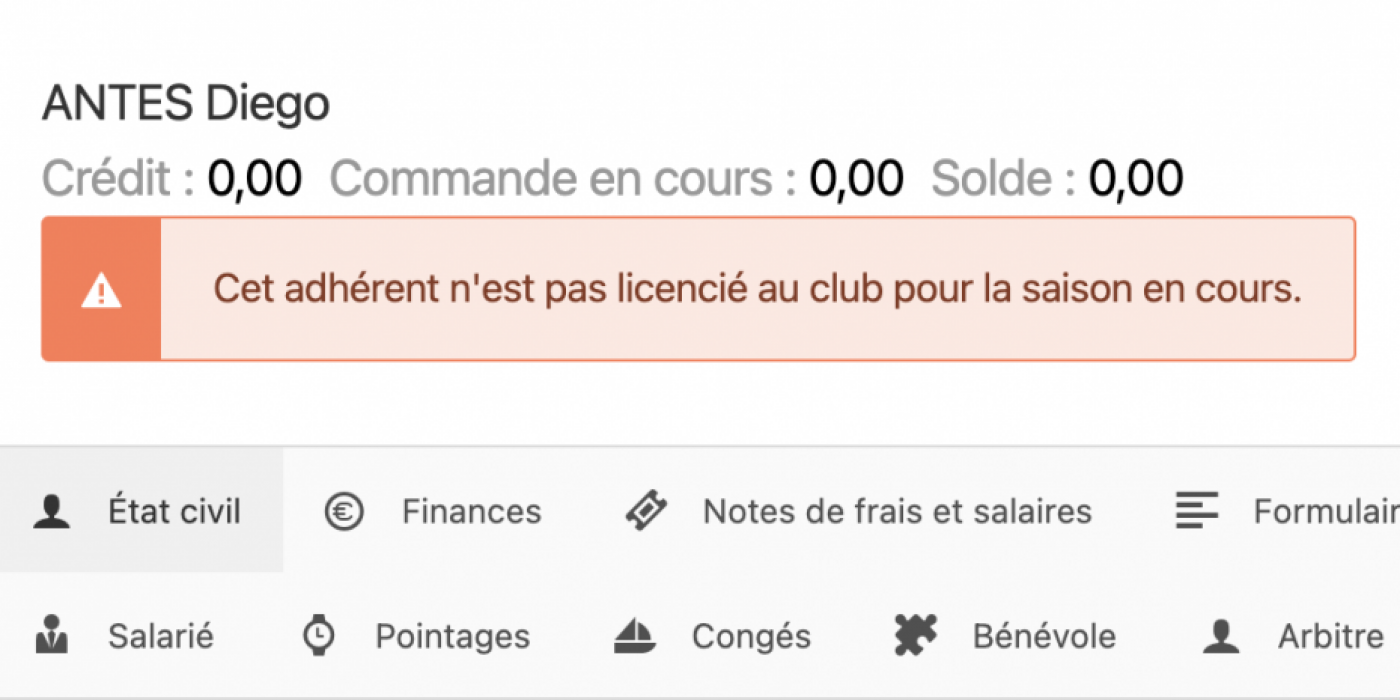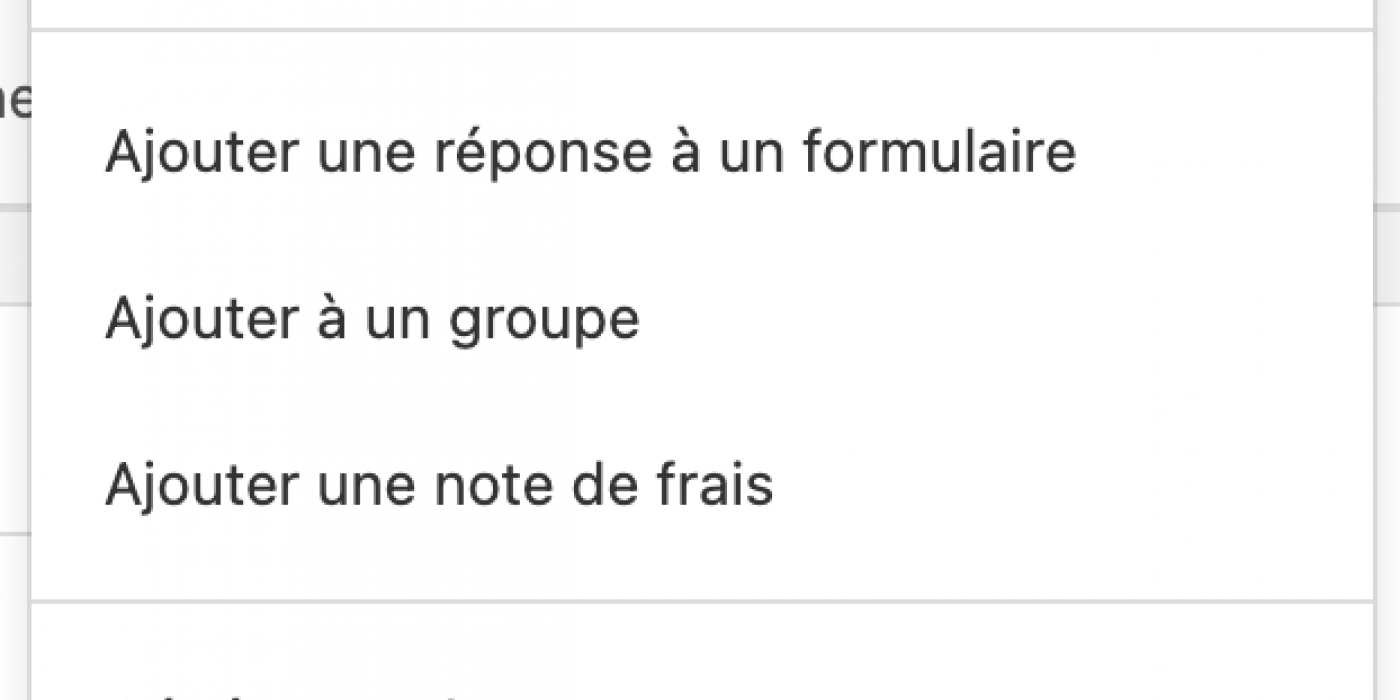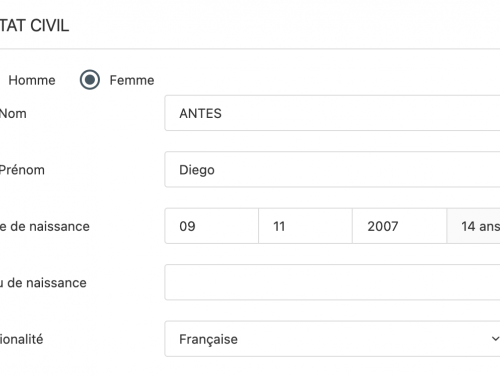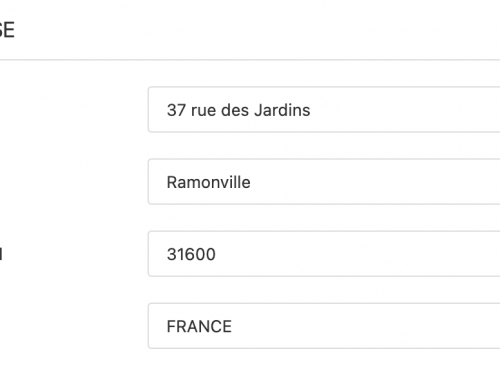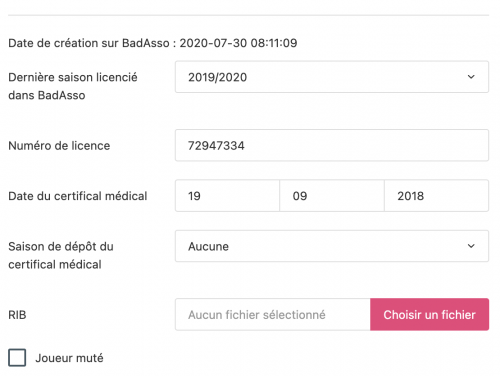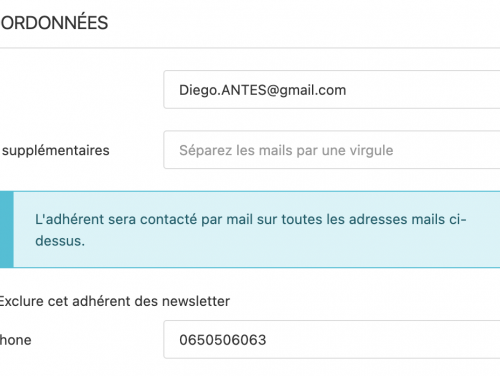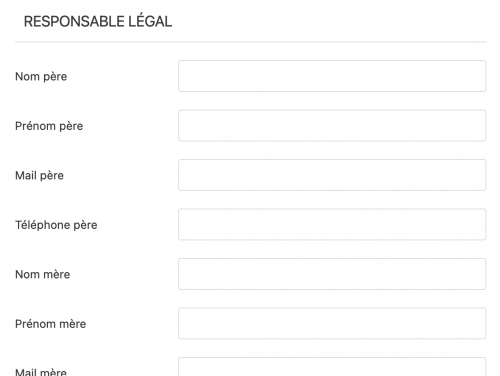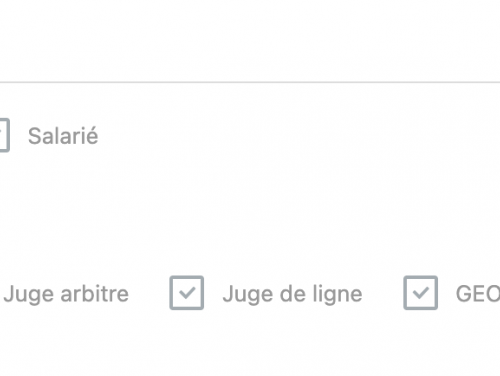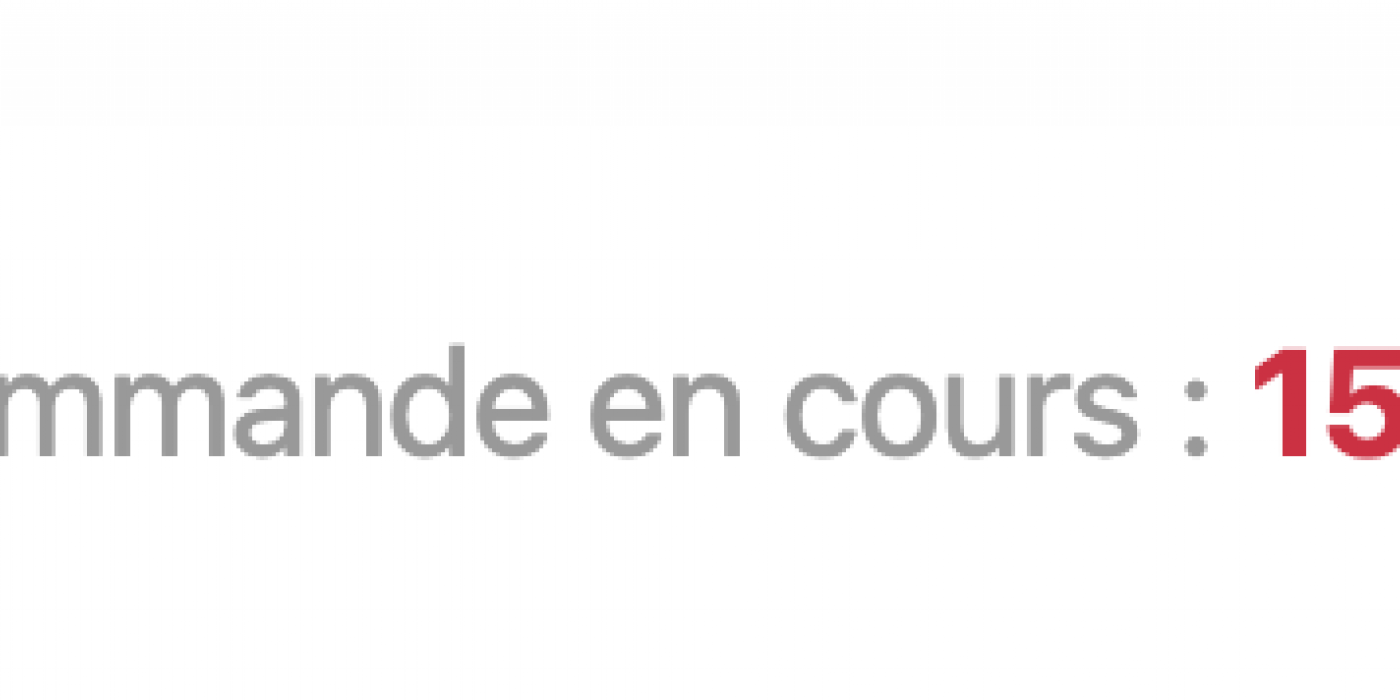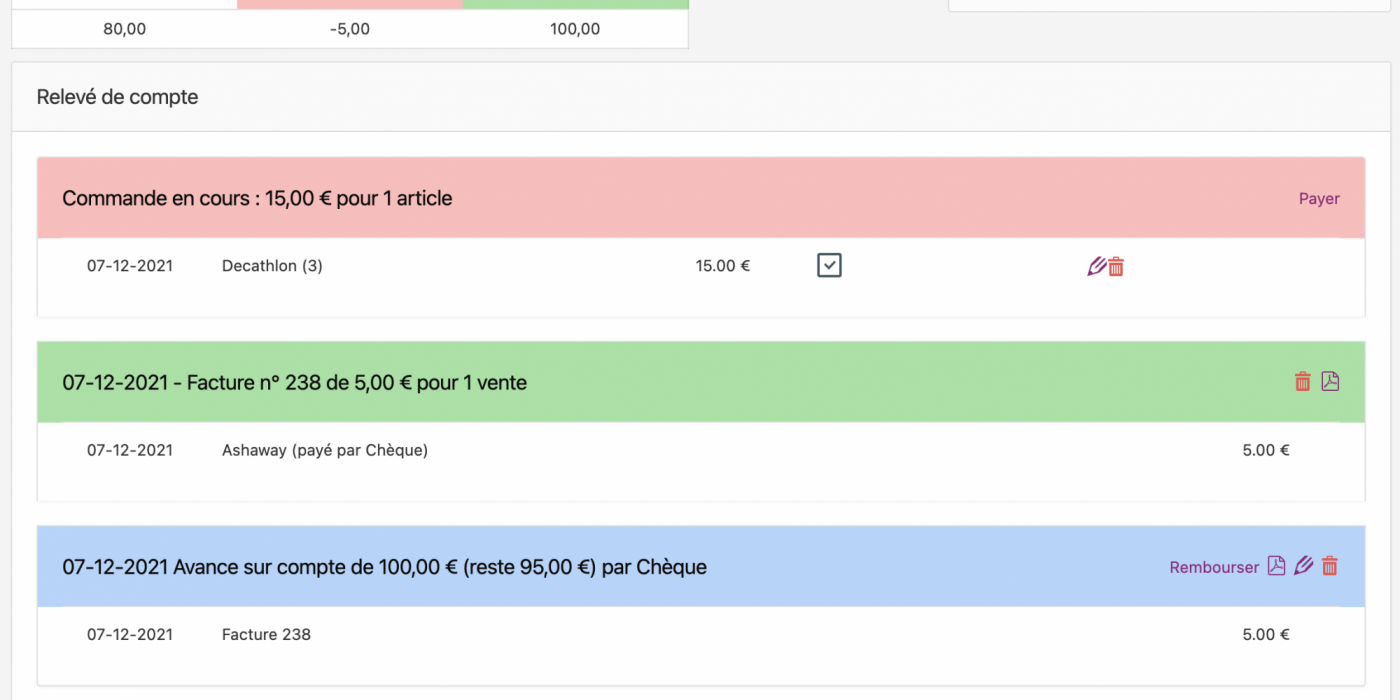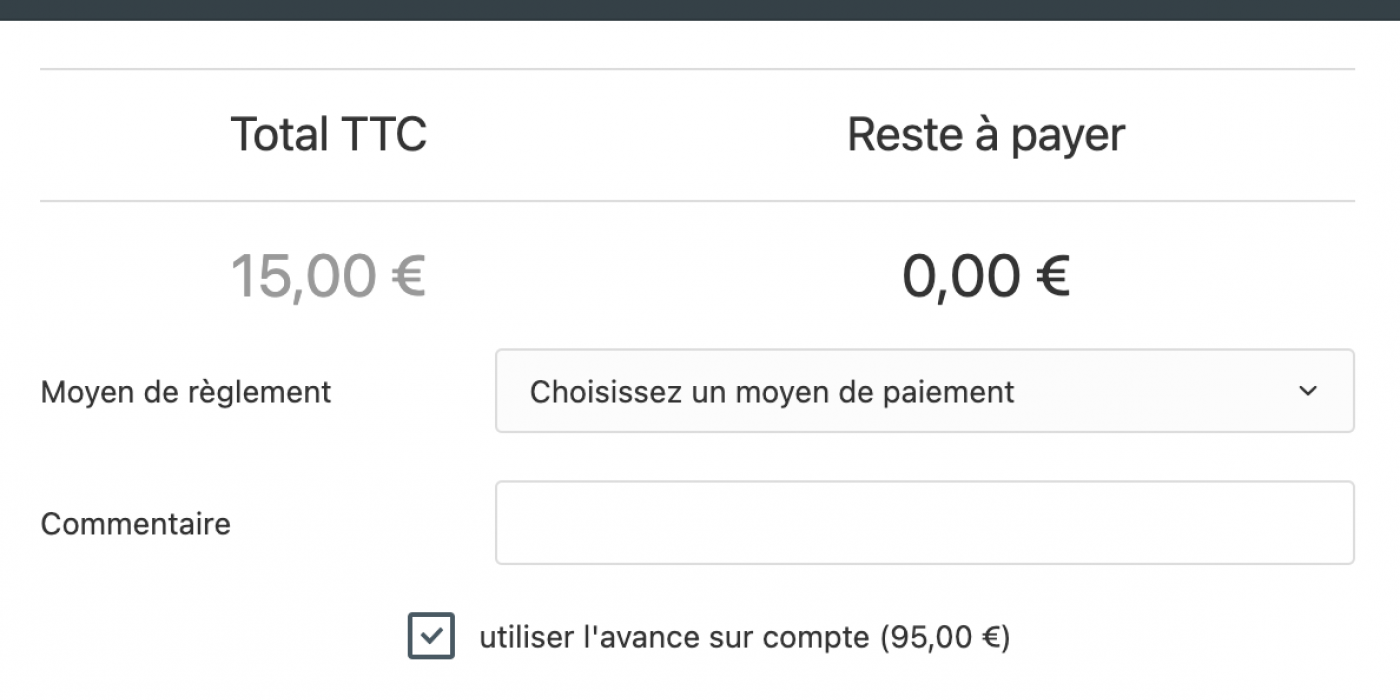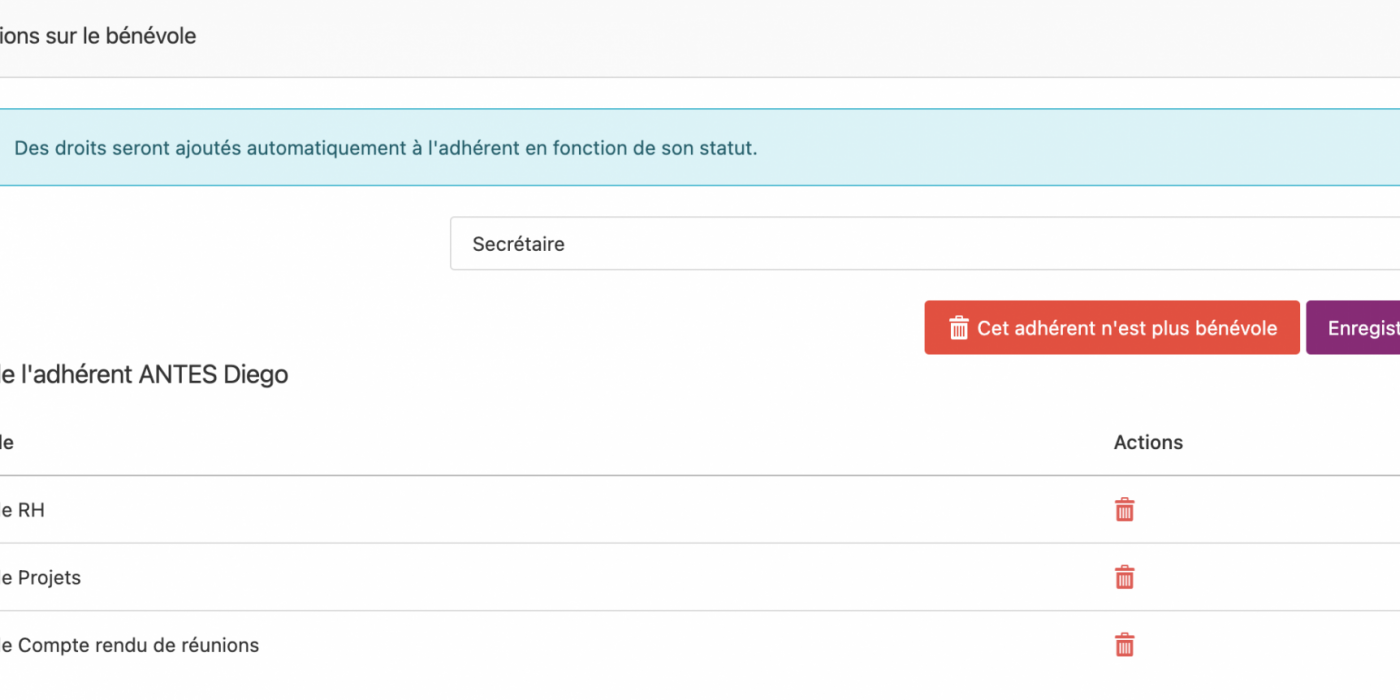La fiche générale d'un adhérent
La fiche d'un adhérent se compose de deux parties bien distinctes :
- Le header : contenant les informations sur l'adhérent tels que son solde ou sa commande en cours.
- Le menu de navigation : il permet de naviguer dans les différents modules de BadAsso centrés sur l'adhérent en cours pour consulter ses informations.
Réaliser une action sur un adhérent
Pour réaliser une action sur la fiche d'un adhérent, il faut cliquer sur le bouton présent en haut à droite de sa fiche :
- Ajouter une avance sur compte : ajoute un paiement sur la fiche de l'adhérent. Par exemple, 100€ payés en chèque pour créditer son compte dans l'association.
- Ajouter une vente : ajoute une vente sur l'adhérent, dans sa commande en cours. Par exemple, ajout de la vente de 2 boîtes de volants.
- Effectuer un virement : réalise un virement d'un compte adhérent vers un autre adhérent. Par exemple, Diego souhaite transférer 40€ de son compte à Pierre.
- Ajouter une réponse à un formulaire : parce que l'adhérent n'a pas répondu au formulaire via BadAsso, on peut ajouter sa réponse depuis sa fiche.
- Ajouter à un groupe : ajoute l'adhérent à un groupe BadAsso pour faciliter la communication avec lui.
- Ajouter une note de frais : permet de générer une note de frais sur l'adhérent pour suivre les remboursements.
- Générer un don : génère un fichier PDF du document Cerfa correspondant à un don vers une association rempli avec les informations du don. Dans les réglages du compte, il est possible de rajouter la signature du président pour que le fichier PDF soit automatiquement signé. Le PDF ainsi généré est stocké dans le module Documentation de BadAsso.
- Ajouter une demande de congés : disponible uniquement si l'adhérent est salarié.
- Renouveler la licence sur Poona : cette action permet d'envoyer les informations de l'adhérent directement sur Poona dans le bordereau de licence prêtes à être envoyées. Les identifiants Poona sont nécessaires pour renouveler la licence. Si l'adhérent n'a pas de licence, elle sera créée sur Poona.
- Synchroniser son activité d'OT avec BadNet : disponible seulement si l'adhérent est un officiel technique, il est possible de récupérer, à partir de son numéro de licence, l'ensemble des matchs arbitrés sur BadNet ainsi que toutes les compétitions en tant que juge arbitre.
Informations personnelles
Informations de base de l'adhérent qui seront transmises sur Poona en cas de création ou de renouvellement de licence.
Pour un comité ou une ligue, il est possible d'importer via Poona les rôles de l'adhérent au sein de l'instance. Cela permet ensuite de contacter uniquement les présidents de club ou les trésoriers, par exemple. Il est bien sur possible d'ajouter un rôle manuellement à un adhérent d'un club.
Adresse postale de l'adhérent
Cette adresse est utilisée pour retrouver des adhérents de la même famille ou encore pour s'assurer qu'un adhérent est bien dans la commune du club (pour une éventuelle réduction à un formulaire).
Famille
La famille d'une personne est déduite automatiquement par BadAsso en fonction du nom, prénom et adresse postale d'un adhérent. Cette information permet d'aider à reconnaître les familles de l'association. Il est possible de modifier un membre de la famille ou d'en rajouter un en cliquant sur Action > Ajouter un lien familial.
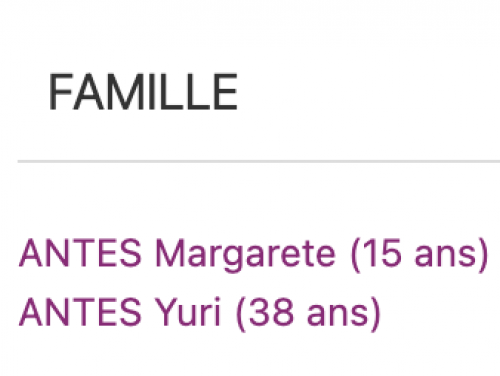
Classements
Les informations sur le classement du joueur permettent d'informer le joueur et les responsables que le certificat médical n'est plus valide et qu'il doit être renouvelé.
La date de dépôt du certificat médical sur Poona est importante car dans certains cas, elle permet ou au contraire empêche de pouvoir utiliser un certificat médical.
Les classements du joueur dans chaque discipline sont aussi disponibles et peuvent être soit importés de Poona, soit mis à jour manuellement.
La catégorie d'âge du joueur est également affichée, ainsi que si le joueur est muté et si il est compétiteur.
Coordonnées de l'adhérent
Le téléphone saisi est celui qui est utilisé pour envoyer des SMS avec le module Communication.
Lors d'envoi d'un mail à un adhérent, les mails supplémentaires saisis sur sa fiche sont également contactés.
Responsable légal
Si un adhérent est mineur, il est possible de renseigner les informations de contact du père et de la mère de l'adhérent.
Ces informations sont transmises sur Poona lors du renouvellement ou de la prise de licence.
Si les mails du père ou de la mère sont renseignés, ils sont également contactés lors de l'envoi d'un mail à l'adhérent.
Profils de l'adhérent
Cocher l'ensemble des profils de l'adhérent pour que les fonctionnalités liées au profil soient disponibles.
Par exemple, cocher Salarié pour pouvoir gérer l'adhérent comme un salarié.
En plus des informations sur le profil, des documents peuvent être ajoutés sur la fiche d'un adhérent comme son RIB, son certificat médical ou sa photo de profil.
Finances d'un licencié
Lexique financier
La partie financière d'un adhérent comporte trois informations cruciales à comprendre et maîtriser.
- Crédit : Correspond à l'argent disponible sur le compte de l'adhérent.
- Commande en cours : Correspond à l'ensemble des ventes que l'adhérent n'a pas encore payé.
- Solde : Correspond au solde final de l'adhérent si il réalise le paiement de ses ventes en cours avec l'argent disponible sur le compte (crédit).
Dans l'exemple ci-dessus, ANTES Diego a 95€ disponible sur son compte : il s'agit d'avances sur compte ajoutées sur la fiche de l'adhérent parce qu'il a, par exemple, donné un chèque de 95€ à l'association.
Il a une commande en cours de 15€, ce qui veut dire qu'il a acheté pour 15€ d'articles mais que ces articles n'ont pas encore été payés dans BadAsso. Aucune facture n'a pour le moment été générée.
Si on réalise le paiement des 15€ avec les 95€ disponibles sur son compte, alors son solde final sera de 80€ disponibles pour ses futurs achats.
Le relevé de compte
Commande en cours
Dans le relevé de compte de l'adhérent, il est facile de retrouver l'ensemble des actions financières réalisées sur l'adhérent.
La partie Commande en cours du relevé permet de voir rapidement l'ensemble des ventes réalisées par l'adhérent mais qui n'ont pas encore été payées.
C'est à dire que la vente n'a été liée à aucun paiement. Aucune facture n'a été générée. Une action manuelle est nécessaire pour générer la facture et lier la vente à un paiement.
Il est possible de cocher, au niveau de chaque ligne de la commande en cours, la vente que l'on souhaite payer.
Avec l'icône Crayon ou Poubelle, il est possible de modifier ou supprimer une vente.
Payer une commande en cours
Cliquer sur le bouton Payer permet de réaliser le paiement de la commande en cours.
Une fenêtre de paiement s'ouvre et permet de payer les ventes sélectionnées (ici 15€) à l'aide de l'avance sur compte déjà enregistrée sur la fiche adhérent ou d'un nouveau paiement.
- Si l'adhérent paie sa commande en cours avec l'avance sur compte disponible, cliquer sur Enregistrer.
- Si l'adhérent a payé par une autre moyen de paiement (par exemple un chèque) alors il faut décocher la case Utiliser l'avance sur compte et choisir un moyen de règlement.
- Si l'adhérent n'a pas assez d'argent sur son compte, alors il est possible de laisser cocher l'utilisation de l'avance sur compte et de préciser le moyen de paiement du complément.
Une fois le bouton enregistré cliqué, la vente sera reliée au paiement et la facture générée et disponible dans le relevé de compte de l'adhérent.
Imprimer ou supprimer une facture
Les lignes vertes du relevé de compte correspondent aux factures disponibles.
Cliquer sur l'icône de PDF présente à droite de la ligne verte pour imprimer la facture.
Si la facture est supprimée, il est possible de générer un avoir du montant de la facture payée.
L'ensemble des règlements d'une facture sont disponibles sous le nom de la facture.
Le numéro de facture est unique et automatiquement incrémenté par BadAsso.
Visualiser une avance sur compte
Les lignes bleus du relevé de compte correspondent aux avances sur compte de l'adhérent.
Le reste de l'avance sur compte est disponible entre parenthèse à côté du montant.
Dans l'exemple ci-dessus, il reste 95€ sur l'avance sur compte réalisée par chèque.
Il est possible de rembourser partiellement ou totalement une avance sur compte.
Dans ce cas, une ligne orange apparaîtra dans le relevé de compte.
L'icône PDF au niveau de l'avance sur compte permet de générer un reçu de paiement.
L'ensemble des factures qui ont utilisé l'avance sur compte sont disponibles sous le nom de l'avance sur compte.
Seul une avance sur compte non utilisée peut être supprimée à l'aide de l'icône Poubelle présente à droite de la ligne.
Bénévole
Cet onglet permet de donner un statut à un adhérent au sein de l'association.
Affecter un statut donne automatiquement des droits à l'adhérent, voici la liste en fonction du statut :
- Président / Vice président
- Tous les modules
- Trésorier
- Module Comptabilité
- Sécrétaire
- Module RH
- Module Projets
- Module Compte rendu de réunions
- Responsable Inscriptions
- Module Formulaires
- Module Planning
- Responsable Créneaux
- Responsable Jeunes
- Module Communication
- Module Groupes
- Module Planning
- Responsable Interclubs
- Module Officiels techniques
- Responsable Communication
- Module Communication
- Module Groupes
L'adhérent pourra ainsi accéder aux modules en tant qu'administrateur depuis son compte BadAsso. Les modules seront disponibles dans le menu latéral de navigation, en dessous de tous ses modules adhérents.
Messagerie/SMS
Consulter l'ensemble des mails et sms envoyés à l'adhérent.
Groupes
Visualiser l'ensemble des groupes de l'adhérent.
Tâches
Toutes les tâches affectées à l'adhérent au travers du module Gestion de projets sont affichées dans cet onglet.
Notes de frais et salaires / Salarié / Pointages / Congés
Consulter la documentation d'un salarié pour comprendre le fonctionnement de ces onglets.
Arbitre / Juge arbitre / Juge de ligne / GEO
Consulter la documentation des officiels techniques pour comprendre le fonctionnement de ces onglets.
Compétitions BadNet
Dans cet onglet, toutes les compétitions BadNet auxquels a participé l'adhérent sont disponibles.
Plus d'informations dans la documentation du module Compétitions BadNet.
Sommaire de l'article